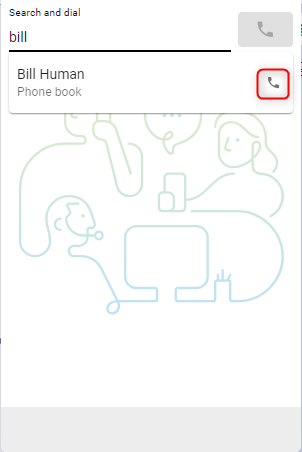- Kezdőlap
- /
- Cikk


A Webex Contact Center elérése és használata a ServiceNow-ban (2-Új verzió)
 Ebben a cikkben
Ebben a cikkben Visszajelzés?
Visszajelzés?Miután a rendszergazda integrálta a Webex Contact Center ServiceNow, elindíthatja az asztalt a ServiceNow.
Hozzáférés a Webex Contact Centerhoz a ServiceNow-n belül
Ez a szakasz útmutatást nyújt a Webex Contact Center eléréséhez, miután integrálták a ServiceNow-ba.
| 1 |
Jelentkezzen be a ServiceNow fiókjába. |
| 2 |
Kattintson a ServiceNow eszköztáron található Telefon gombra az alkalmazás elindításához. 
|
| 3 |
Kattintson a bejelentkezésre a Webex hitelesítési portál megnyitásához. |
| 4 |
Add meg az e-mail címedet és jelszavadat a hitelesítéshez. |
| 5 |
Adja meg az állomás hitelesítő adatait a 

|
Bejövő hívások kezelése
| 1 |
Kattintson az állapot gombra az ügynök állapotának 
|
| 2 |
Fogadja a bejövő hívást a csengő eszközén, vagy az alkalmazásból, ha az Asztali eszköztípust választotta. 
|
| 3 |
A keresési eredmények az összekötő tetején jelennek meg, és egy felugró ablak nyílik meg a megfelelő rekordokkal. Ha több találat is van, válassza ki a megfelelő opciót a legördülő listából. 

|
| 4 |
Amíg az 
|
| 5 |
A hívás befejezéséhez kattintson a piros telefon gombra. 
|
| 6 |
Kattintson a Szünet gombra a várakoztatott hívás PUT megszakításához. A folytatáshoz kattintson a Lejátszás gombra. 
|
| 7 |
A folytatáshoz kattintson a Lejátszás gombra. 
|
| 8 |
Kattintson az Átadás gombra konzultációs vagy közvetlen átadásos hívás kezdeményezéséhez. 
|
A következő teendő
Konzultáció (meleg átadás)/konferencia
- Írja be a számot vagy melléket a Keresés és tárcsázás mezőbe, majd kattintson a Tárcsázás gombra.

- Miután a hívás létrejött, kattintson a Hívás gombra.

- Válassza az Átadás vagy a Konferencia lehetőséget, majd kattintson az OK gombra a hívás kezdeményezéséhez.

Közvetlen átvitel
- Írja be a számot vagy melléket a Keresés és tárcsázás mezőbe, majd kattintson a Tárcsázás gombra az átadáshoz.
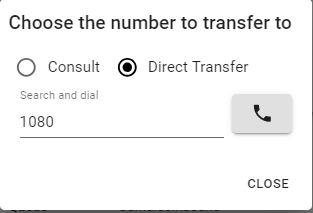
- Kattintson a Hívásrögzítés gombra a felvétel vezérlésének szüneteltetéséhez és folytatásához.

- Amikor a hívás véget ért, válasszon ki és állítson be egy befejezési okot.

Kimenő hívások kezelése
| 1 |
Kézi tárcsázás használata: |
| 2 |
Telefonkönyv használata: |
| 3 |
Kattintással tárcsázás használata: |
Interfészbeállítások
| 1 |
Hívás részletei – Ez a rész megjeleníti az elérhető CTI adatait és az interakcióra mutató linket. |
| 2 |
Létrehozás – Kattintson az Új ügyfél létrehozása vagy az Új eset létrehozása elemre egy új fiók vagy eset megnyitásához szerkesztési módban. 
|
| 3 |
Napló – Alapértelmezés szerint minden bejövő és kimenő hívás interakciót generál. |
| 4 |
Társult |
Jelentések menü
Analyzer-jelentések
| 1 |
Kattintson a menü gombra a jelentések megnyitásához. 
|
| 2 |
Kattintson egy jelentésre az új ablakban való megnyitáshoz. 
|
Beállítások menü
Ez a rész további információkat, opciókat és kijelentkezési funkciókat tartalmaz.

-
Sötét mód engedélyezése— Világosról sötétre vált.
-
Rólunk—Ügynök neve
-
Kijelentkezés—Kijelentkezik az ügynök a rendszertelefonról.
-
Bővítmény—Eszközbővítmény
-
Csapat—Kiválasztott csapat
WebRTC
Ha bejelentkezéskor kiválasztja az „Asztali” telefonálási lehetőséget, akkor engedélyezi a WebRTC funkciót – nincs szükség külön eszközre a hívásokhoz.
Hangszóró és mikrofon kiválasztása
- Kattintson a beállítások menü gombjára az oldalsáv megnyitásához.

- Kattintson a Hangszóró és mikrofon lehetőségre.

- Válasszon ki egy hangszórót vagy mikrofont. Alapértelmezés szerint az operációs rendszer által jelenleg használt eszköz lesz kiválasztva.

Outdial ANI
Ha a kimenő tárcsázású ANI konfigurálva van a vezérlőközpontban, az ügyintézőknek ki kell választaniuk a kívánt ANI-t a kimenő tárcsázáshoz.